Tabla de Contenido
![]() Sobre el autor
Sobre el autor
![]() Artículos Relacionados
Artículos Relacionados
Cómo extraer subtitulos de un video MP4
Al producir clips de vídeo, algunas personas pueden querer extraer subtítulos de un video MP4 y añadirlos a sus vídeos. De esta manera, no necesitan grabar los subtítulos por sí mismos. Sin embargo, esta tarea requiere una herramienta útil que ofrezca ayuda.
En este post, presentaremos 3 competentes herramientas de extraer subtítulos en Windows 10/8.1/8/7 y te ofreceremos la guía para utilizar algunos de ellos. Sigue estos métodos que pueden ayudarte a sacar los subtítulos de MP4 con éxito.
Las mejores formas de extraer subtítulos de MP4:
- Extraer subtítulos de MP4 con EaseUS Video Editor
- Extraer subtítulos de MP4 con VideoProc
- Extractor de subtítulos para extraer SRT de MP4
- Preguntas frecuentes sobre la extracción de subtítulos de un vídeo
Extraer subtítulos de MP4 con EaseUS Video Editor
Editor de videos de EaseUS es una herramienta poderosa para extraer subtítulos, compatible con el sistema Windows 10/8.1/8/7. Ayuda a los aficionados con la extracción de subtítulos de MP4 fácil y rápidamente. Dado que sus usuarios objetivo son principiantes, es increíblemente fácil de usar.
Además de extraer subtítulos, también puede ayudar a la gente a recortar, cortar, rotar y fusionar vídeos, añadir efectos especiales a un vídeo o incluso convertir formatos de vídeo. Como editor de MP4 gratuito y profesional, ofrece todo lo que puedas necesitar para editar un vídeo.
No dudes en descargarlo e instalarlo ahora.
Cómo extraer subtítulos de un video MP4 usando EaseUS Video Editor:
Para extraer subtítulos de MP4 con EaseUS Video Editor, es necesario seguir los dos pasos siguientes.
Paso 1. Importa un archivo de vídeo del que deseas extraer subtítulos.
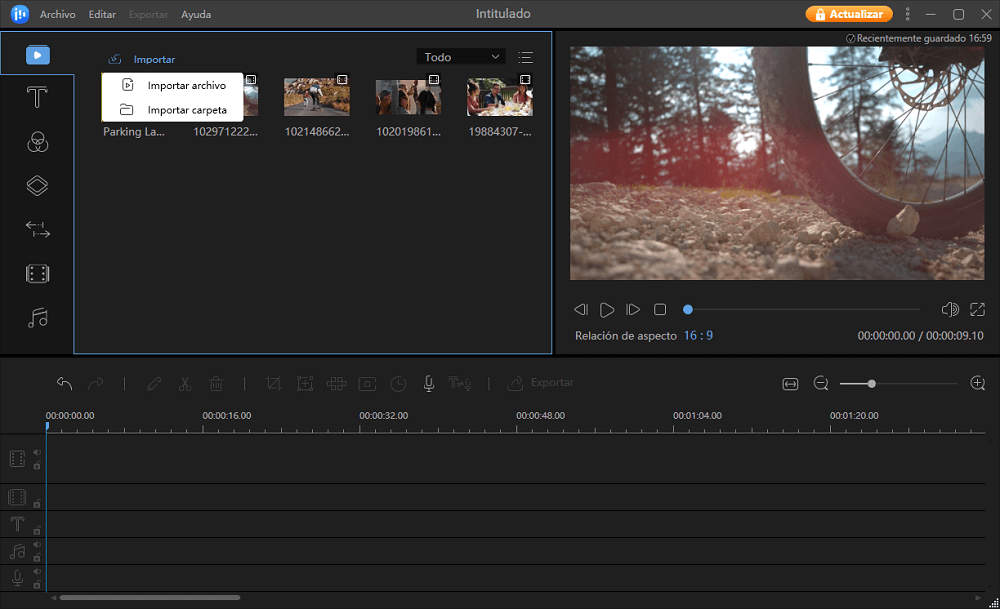
Paso 2. Pon el archivo en la línea de tiempo arrastrándolo o haciendo clic en el botón "Añadir al proyecto".
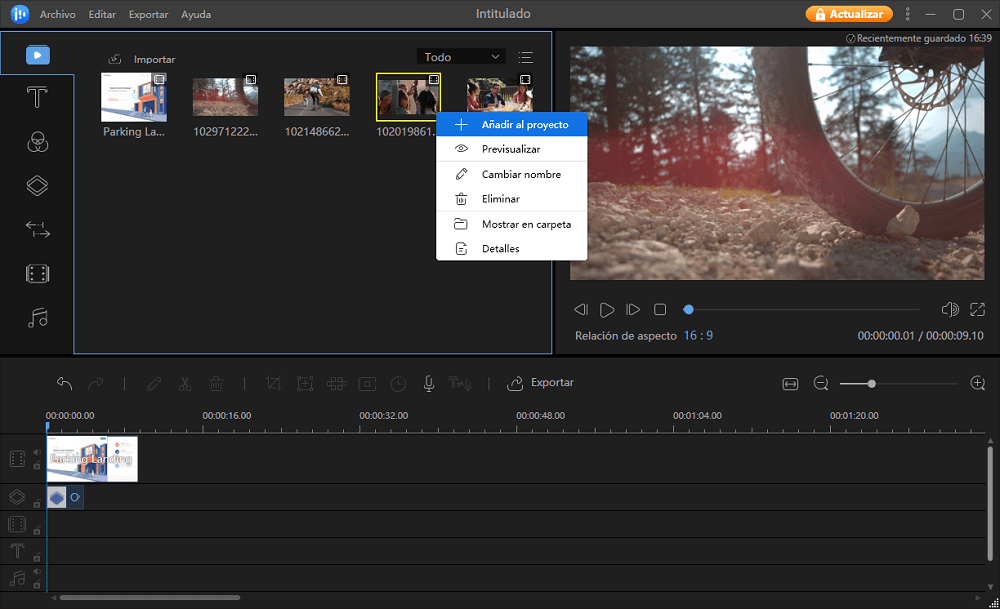
Paso 3. Haz clic con el botón derecho del ratón sobre el archivo en la línea de tiempo y elige "Extraer subtítulos".
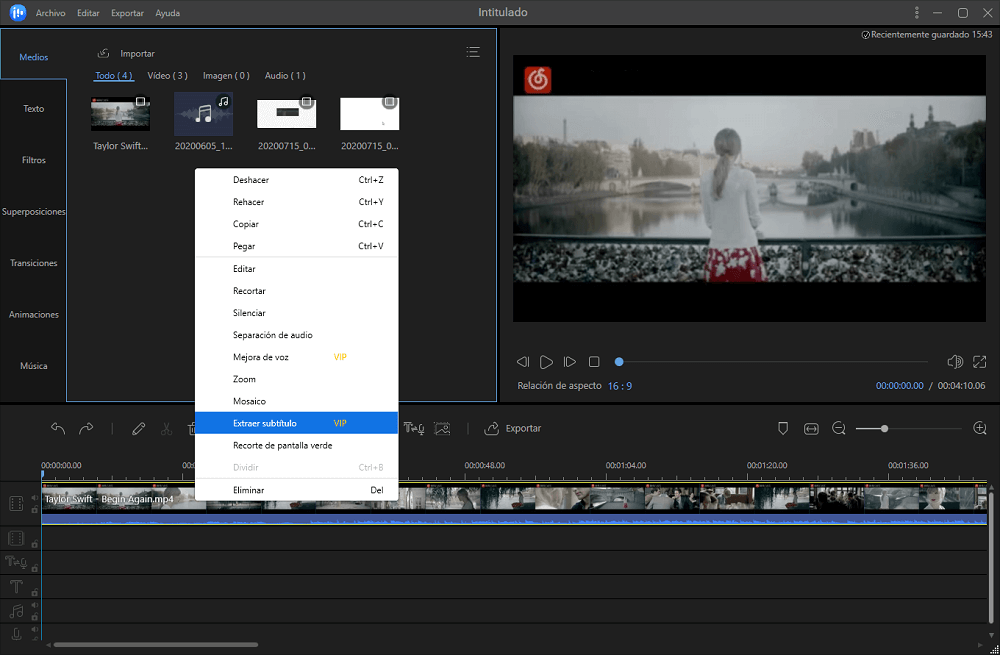
Paso 4. A continuación, sólo tienes que esperar a que el software extraiga los subtítulos por ti. Cuando haya terminado, verás los subtítulos en la línea de tiempo con el nombre de "texto". Puedes aplicar los subtítulos extraídos a cualquier vídeo importando el vídeo a la línea de tiempo fácilmente.
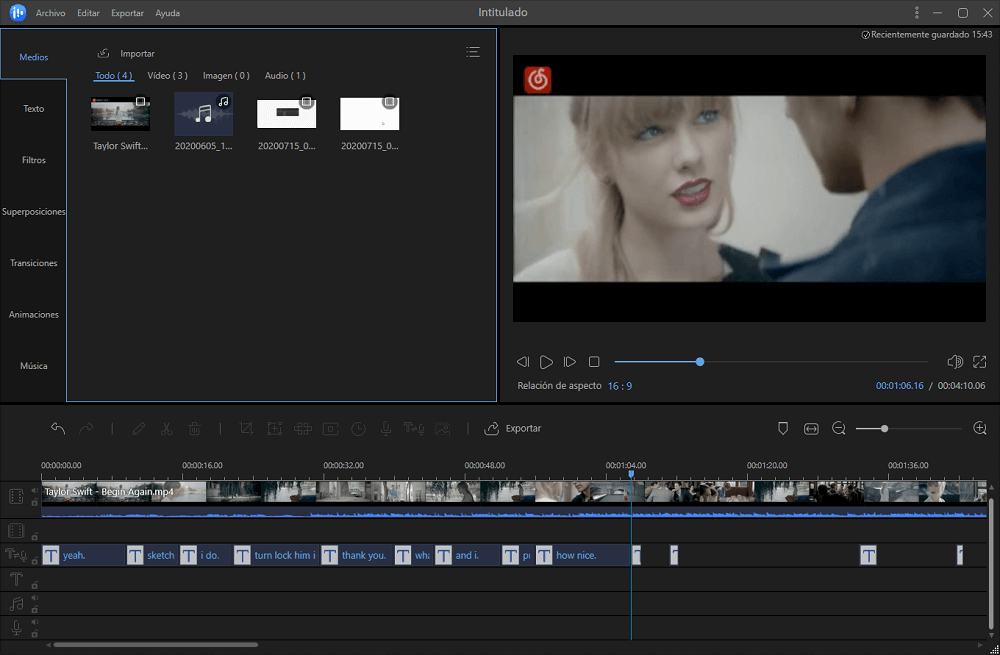
Una vez hecho esto, puedes exportar un nuevo vídeo con los subtítulos extraídos.
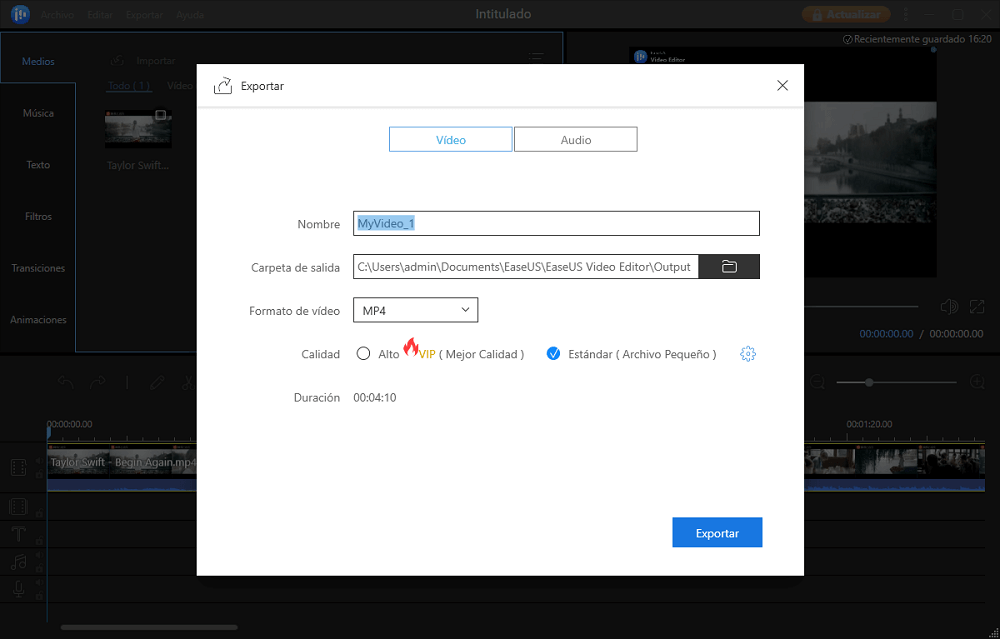
Después, todo lo que tienes que hacer es esperar a que el software extraiga los subtítulos por ti. Cuando termine, verás los subtítulos en la línea de tiempo con el nombre de "texto".
Extraer subtítulos de MP4 con VideoProc
VideoProc es otra herramienta útil para los usuarios de Windows. Como editor de vídeo profesional que requiere profesionalidad, no es muy amigable para los principiantes. Sin embargo, si tienes las habilidades correspondientes, eres libre de elegir esta aplicación.
Con la ayuda de VideoProc, extraer subtítulos de archivos MP4 es bastante fácil. Sigue el siguiente tutorial. Sólo se necesitan tres pasos para extraer subtítulos de un vídeo MP4.
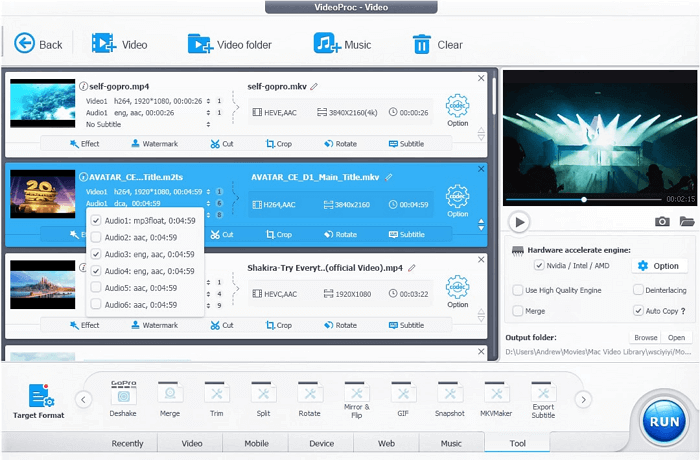
Paso 1. Ejecuta VideoProc y haz clic en el botón "+Video" para importar un vídeo fuente con subtítulos.
Paso 2. Haz doble clic en "Export Subtitle(Exportar subtítulos)" para seleccionar un formato de archivo de subtítulos de salida.
Paso 3. Pulsa el botón "Run(Ejecutar)" para empezar a extraer los subtítulos del archivo MP4 a una velocidad ultrarrápida.
Una vez hecho todo lo anterior, el subtítulo se extrae del archivo original.
Extractor de subtítulos para extraer SRT de MP4
WonderFox HD Video Converter Factory Pro es un extractor de subtítulos para profesionales. Si quieres editar un vídeo con un estándar relativamente alto, esta es tu mejor opción. Sin embargo, no es muy fácil de manejar para los aficionados. Al igual que VideoPro, esta aplicación requiere un cierto nivel de profesionalidad.
Si dominas algunas habilidades de edición de vídeo, puedes elegir esta herramienta para ayudarte. Aquí te ofrecemos tutoriales de uso de esta APP de extracción de subtítulos. Haz lo siguiente y podrás eliminar los subtítulos de un MP4 con éxito.
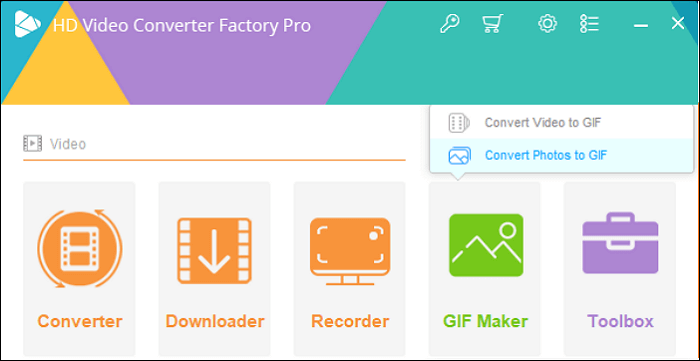
Paso 1. Ejecuta WonderFox HD Video Converter Factory Pro y haz clic en el icono "Subtitle Extractor".
Paso 2. Haz clic en el botón "Añadir Vídeo" para añadir un archivo MP4 y luego selecciona SRT (SubRip Text) como formato de subtítulos de salida.
Paso 3. Selecciona la ruta de salida y haz clic en el botón "Extraer subtítulos" para extraer SRT del MP4.
Después de completar los pasos anteriores, el subtítulo se extrae del vídeo.
Conclusión
En resumen, hemos presentado tres formas de extraer subtítulos de un archivo MP4 en Windows. Todos ellos tienen sus ventajas y desventajas. Considerando que no todos los usuarios son expertos, es seguro para nosotros decir que EaseUS Video Editor es el mejor extractor de subtítulos para la mayoría de los usuarios de Windows.
En general, si eres un editor de vídeo ordinario, sugerimos elegir el EaseUS Video Editor. Por último, pero no menos importante, si quieres descargar esta aplicación, ve al sitio web oficial.
Preguntas frecuentes sobre cómo extraer subtítulos de un vídeo
Hay algunas preguntas frecuentes relacionadas con la cuestión "cómo extraer subtítulos de un vídeo". Léalas y vea si le son útiles o no.
1. ¿Cómo se extraen los subtítulos?
Para resolver este problema, primero tienes que descargar el programa Movavi. Después, puedes utilizar el programa Movavi para eliminar el texto de un vídeo MP4 siguiendo los pasos que se indican a continuación.
Paso 1. Abre el programa Movavi. Selecciona la pestaña de vídeo y elige la función Editar vídeo.
Paso 2. Importa el vídeo para editarlo. Selecciona el botón Añadir archivos multimedia, elige el vídeo que quieres editar y pulsa Abrir.
Paso 3. Utiliza la función Recortar.
2. ¿Cómo puedo extraer los subtítulos de VLC?
La respuesta es sí. Con la ayuda de VLC, será muy fácil extraer los subtítulos de un MP4.
Paso 1. Abre las preferencias de VLC y pulsa el botón Todo en la parte inferior. Selecciona Vídeo > Subtítulos/OSD y luego desmarca la opción Autodetectar archivos de subtítulos.
Paso 2. Haz clic con el botón derecho del ratón en el vídeo y ve a Vídeo> Pista de subtítulos> Desactivar.
3. ¿Cómo eliminar los subtítulos codificados de los archivos de vídeo MKV?
Sigue los siguientes pasos y podrás eliminar los subtítulos codificados de los archivos de vídeo MKV con MKVToolNix.
Paso 1. Abre MKVToolNix.
Paso 2. Selecciona el archivo de vídeo.
Paso 3. Haz clic en el botón Abrir.
Paso 4. En la sección Pistas, capítulos y etiquetas, desmarca las casillas de verificación de los subtítulos.
Sobre el autor
"Me gustaría compartir con vosotros mis experiencia de años en la resolución de problemas de recuperación de datos y de particiones de disco, con la esperanza de haceros la vida más fácil y agradable."
